Ako odstrániť priečinok DriverStore v systéme Windows

- 3732
- 92
- Zoltán Maslo
V skutočnosti, keď pracujete na počítači, a to platí pre začiatočníkov a skúsených metrov, každý pre seba by mal porozumieť jednej jednoduchej, ale nemennej pravde. Osobný počítač je otvorený systém, dobre, takéto rozhodnutie bolo prijaté v vzdialených 70. rokoch a Bill Gates s jeho výzvou: „Počítač každej ženy v domácnosti“ - do ohňa pridal iba olej. Inými slovami, všetko je k dispozícii verejne, všetko sa dá zmeniť. Preto hackerované banky po celom svete, a preto neustále „lietajúce“ systémy po jednom stlačení klávesu.

Záver v tejto situácii možno vyvodiť nasledovne - ak si nie ste istí, či nepoznáte účel priečinka alebo súboru (a to je bežná vec, drvivá väčšina súborov - prečo sú určené v softvérovom systéme , najmä Windows, nevieme), potom v žiadnom prípade nemožno vymazať.
Naozaj, prečo odstrániť priečinok DriveStore, aj keď jeho veľkosť môže byť príliš veľká - takmer 20 GB. Na vyčistenie disku?! Takže máte pevný disk 800 GB a 100-200 z nich je neustále zadarmo! Prečo odstrániť priečinok, ak o ňom nič neviete.
Záver je preto nasledujúci - v žiadnom prípade samotný priečinok ani jeho obsah nemožno odstrániť!
Pokračujeme v konverzácii o odstránení
Ako však povedal Baron Munchausen a naše hlavy myslia. Pozrite sa na tieto názvy - DriveStore a vo vnútri priečinka je Firerepository. A samozrejme, je zrejmé, že priečinok súvisí s ovládačmi (Drivestore - Drivers Warehouse) a knižnicou súborov.
Tento už môže byť ostražitý - koniec koncov, drvivá väčšina problémov v počítači s ovládačmi je iba príbuzná.
Windows je skutočne presne v priečinku DriveStore na systémovom disku, v systéme Windows \ System32 \ a skladá všetky ovládače použité v počítači. Faktom však je, že tam ukladá nielen súčasných ovládačov, ale aj všetko, čo sa doteraz používali. Platí to najmä pre ovládače grafických kariet, ktoré môžeme zmeniť počas „života“ počítača nie raz alebo dvakrát.
Ukazuje sa teda, že v tomto priečinku sa vytvára v priebehu času „skupina odpadu“, ktorý čaká na čistenie. Ďalšia vec je, ako to urobiť. Stačí spustiť „môj počítač“, zadajte priečinok a spustite deletné súbory, nepôjde - systém bude lietať takmer určite. Existujú špeciálne techniky pre prácu s týmto priečinkom.
Čistujeme systémovými nástrojmi
Prvá vec, ktorú môžete urobiť, je použiť čistenie disku z „môjho počítača“.
Tak:
- Spustite „môj počítač“.
- Voláme kontextové menu systému systémov - zvyčajne ide o „C:“.
- V okne, ktoré sa otvára, na samom spodku vyberieme „vlastnosti“.
- Na obrazovke sa zobrazí okno vlastností diskov, ktoré sú rozdelené do záložiek.
- Na karte „Všeobecné“ kliknite na tlačidlo „Vyčistenie disku“.
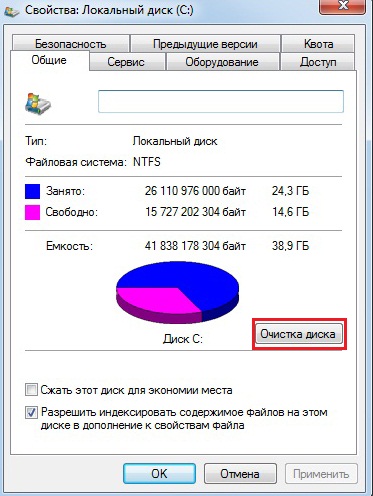
Čistenie miestneho disku pomocou
- Musím trochu počkať - systém hodnotí a meria, čo sa dá odstrániť.
- Potom sa otvára okno, v ktorom si môžete vybrať (vložte kontrolné body do zoznamu posúvača), čo chcete odstrániť.
- Tento zoznam je už konkrétnejším tlačidlom - „Čisté systémy“.
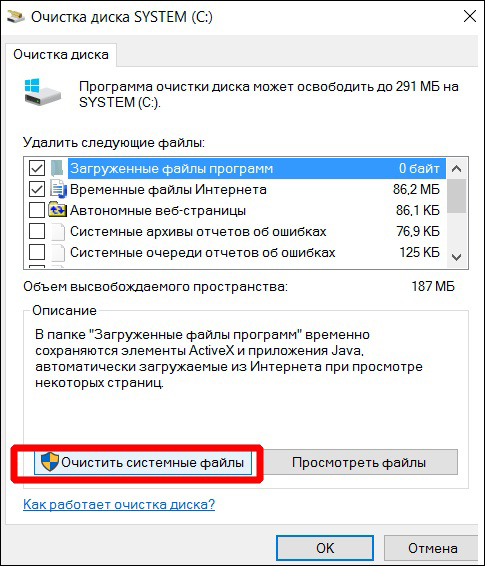
Čistenie systémových súborov
- Klikneme na to a uvidíme, čo hľadáme - inštalácia „nepotrebných ovládačov systému“ (dá sa to nazvať trochu inak, ale okamžite chytíte podstatu).
- Samozrejme, „Checkmark“ pre nás ďalej - „Štart“.
Tento proces môže trvať 5 a 10 minút, všetko záleží na tom, ako ste dlho neurobili také úplné čistenie. Ale nakoniec Windows vymaže všetky zbytočné ovládače z priečinka DriveStore.
Tu však musíte pochopiť, že keď tvrdíme, že Windows údajne automaticky odstráni všetko, budeme trochu prefíkané. V skutočnosti sa čistenie nevyskytuje celkom čisto, to isté, niektoré odpadky stále zostávajú, ale musíte sa s ním vyrovnať.
Nie, v skutočnosti na trhu s voľným softvérom nájdete veľa lákavých programov, ktoré inzerujú „nebeskú mannu“ - úplné čistenie a bez akýchkoľvek následkov. Je však možné uveriť takým programom, ak samotní vývojári predchádzajú ich používaniu vo frázach, ako napríklad „za nič nie sme zodpovední“. Preto by ste takéto programy nemali používať, pokiaľ sa samozrejme bojíte zničiť okná a máte všetko pripravené na jeho usporiadanie.
Priečinok
A teraz, pokiaľ ide o knižnicu vodiča, priečinky FileErepository.
Jeho obsah je možný a vy môžete riskovať odstránenie. Faktom je, že v tomto priečinku nie sú uložené používané ovládače, ale tie, ktoré sa z času na čas používajú. Pri pripojení takéhoto zariadenia sa samotný systém otočí do tohto priečinka za ovládačom, ktorý už použil.
Ak vyčistíte priečinok Firepository, potom v súčasnosti, pravdepodobne, nebudete cítiť nič negatívne. Jednoducho, keď sa po 3 až 4 dňoch pokúsite pripojiť a pracovať s vašim obľúbeným fotoaparátom, ale nikdy s ním nie sú problémy, nebude to možné urobiť to. Pamätajte, že ste práve odstránili súbory z priečinka FileeRepository.
Pokročilejšia metóda čistenia
Existuje ďalší, komplikovanejší spôsob, ako odstrániť nepotrebných ovládačov. Je poskytovaný pnputil.Exe zahrnuté v systémovom balíku. Spustí sa nástroj z príkazového riadku a iba pod kontrolou administrátora.
Utilitu je uznávaný ako pohodlný liek nielen odstránením, ale aj pre inštaláciu ovládačov, ale aj správcov systému, keď potrebujete umiestniť ovládače nových používateľov. Základom nástroja je súbor Inf.
Príkazový riadok nástroja má nasledujúci formát:
pnputil.exe [-f | -i] [ -? | -A | -D | -E]
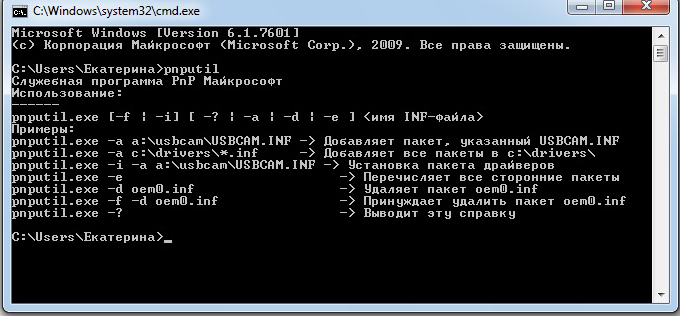
Príkazy pnputil.exe
Klávesy majú nasledujúce hodnoty:
- -? - Zobraziť certifikát o použití, štandardný kľúč k prijatiu všetkých systémových nástrojov;
- -E- Zobrazte zoznam ovládačov výrobcov tretích strán, pred odstránením sa nikdy neublíži, aby sa skontroloval;
- -I- nainštalujte ovládač;
- -D- Vyberte vodič;
- -F-násilne odstráňte ovládač v súčasnosti do systému zariadenia, ktorý je určite zriedkavou a núdzovou možnosťou;
- -A- pridajte balík na inštaláciu ovládačov;
- Názov infutického súboru- z inštalačného balíka ovládača.
Uvádzame tiež príklady použitia nástroja, ktorý odhaľuje všetky jeho tajomstvá:
- pnputil -e | Viac zobrazujte zoznam ovládačov so stránkou so stránkou na obrazovku;
- Exe -d oem0.Infukcia vodičov iba výrobcov OEM;
- exe -f -d oem0.Infraovať balík OEM0.Inf, aj keď je zariadenie spojené s ňou pripojené k systému;
- Exe -a ABC.Inf- pridajte balík ovládačov ABC. Balík ovládača sa pridá do úložiska bez inštalácie. V budúcnosti bude inštalácia pri pripojení zariadenia dokončená automaticky;
- Exe -a system32 \ drv \*.Pridajte všetky ovládače, ktorých súbory Inf sú v katalógu System32 \ DRV;
- pnputil -i -a xyz.Pridajte do úložiska a nainštalujte ovládač s popisom v XYZ.Infraje.

